當(dāng)前位置:首頁(yè) > 幫助中心 > U盤怎么重裝系統(tǒng)?U盤怎么重裝系統(tǒng)按什么鍵
U盤怎么重裝系統(tǒng)?U盤怎么重裝系統(tǒng)按什么鍵
U盤怎么重裝系統(tǒng)? 當(dāng)你的電腦運(yùn)行變得卡頓、頻繁死機(jī),甚至完全無(wú)法進(jìn)入系統(tǒng)時(shí),重裝Win10就是一個(gè)非常有效的解決辦法。不過(guò),如果你不太懂電腦,也別擔(dān)心,其實(shí)通過(guò)U盤啟動(dòng)盤進(jìn)行重裝,是目前最穩(wěn)妥、最易上手的方法之一。今天就和小編一起來(lái)看看U盤怎么重裝系統(tǒng)按什么鍵。
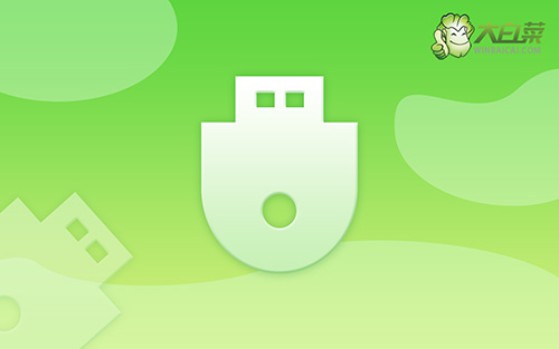
一、電腦u盤重裝工具
Windows 10專業(yè)版鏡像
大白菜u盤啟動(dòng)盤制作工具(點(diǎn)擊紅字下載)
二、電腦u盤重裝準(zhǔn)備
1、在制作U盤啟動(dòng)盤之前,需要提醒大家,制作過(guò)程會(huì)格式化U盤,所以最好選擇一個(gè)空白U盤進(jìn)行制作,以避免丟失重要數(shù)據(jù)。
2、為了防止重裝系統(tǒng)后出現(xiàn)驅(qū)動(dòng)程序缺失的問(wèn)題,建議提前下載所需的驅(qū)動(dòng)程序并存儲(chǔ)在U盤啟動(dòng)盤中,確保安裝后系統(tǒng)能正常運(yùn)行。
3、下載系統(tǒng)鏡像文件建議訪問(wèn)“MSDN我告訴你”網(wǎng)站。該網(wǎng)站提供多個(gè)版本的Windows系統(tǒng)鏡像,安全可靠,供你選擇和下載。
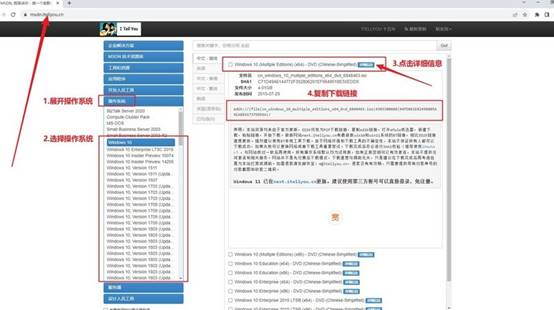
三、電腦u盤重裝系統(tǒng)
第一:制作U盤啟動(dòng)盤
1、首先,從大白菜官網(wǎng)下載并解壓最新版的U盤啟動(dòng)制作工具。
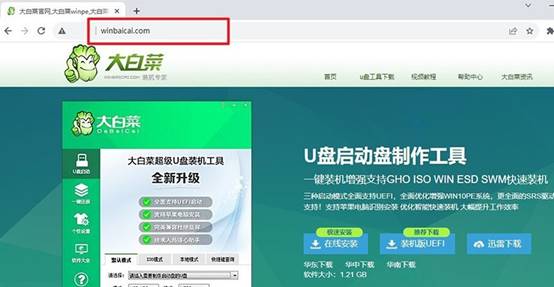
2、將U盤接入電腦后,打開(kāi)大白菜制作工具,默認(rèn)設(shè)置,點(diǎn)擊制作u盤啟動(dòng)盤即可。
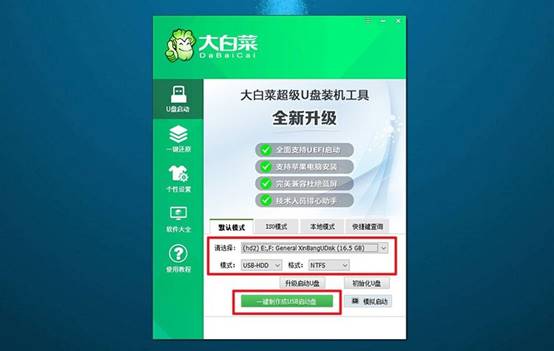
第二:設(shè)置u盤啟動(dòng)電腦
1、根據(jù)個(gè)人電腦的不同,查詢相應(yīng)的u盤啟動(dòng)快捷鍵設(shè)置,可以點(diǎn)擊鏈接跳轉(zhuǎn)查詢。
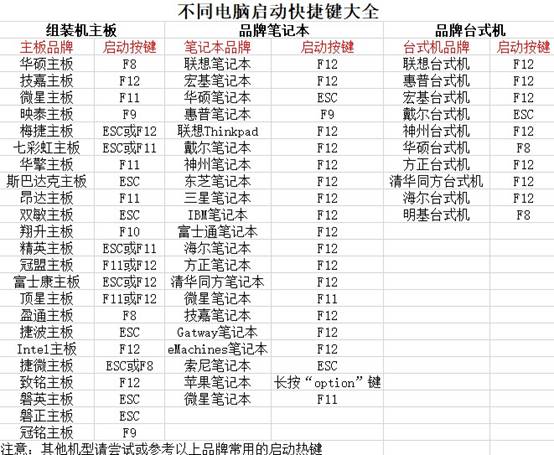
2、接著,重新啟動(dòng)電腦,使用快捷鍵進(jìn)入啟動(dòng)選項(xiàng)界面,選擇U盤啟動(dòng)。
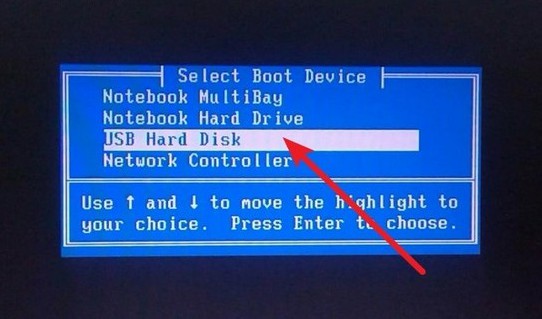
3、進(jìn)入主菜單,你會(huì)看到很多選項(xiàng),選擇【1】啟動(dòng)Win10X64PE并回車即可。
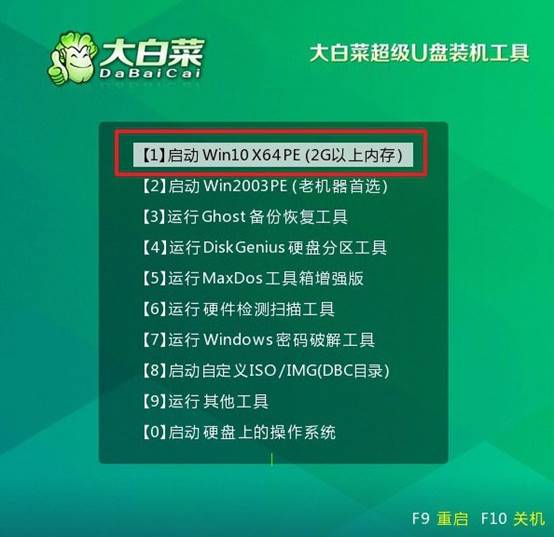
第三:u盤啟動(dòng)盤安裝系統(tǒng)
1、進(jìn)入大白菜桌面上,打開(kāi)一鍵裝機(jī)軟件,系統(tǒng)設(shè)置安裝到目標(biāo)硬盤(通常是C盤),點(diǎn)擊“執(zhí)行”開(kāi)始安裝。
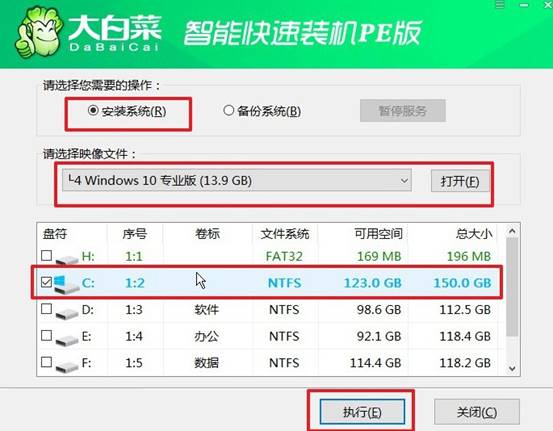
2、在彈出的還原窗口中,按默認(rèn)設(shè)置點(diǎn)擊“是”,開(kāi)始安裝系統(tǒng)過(guò)程。
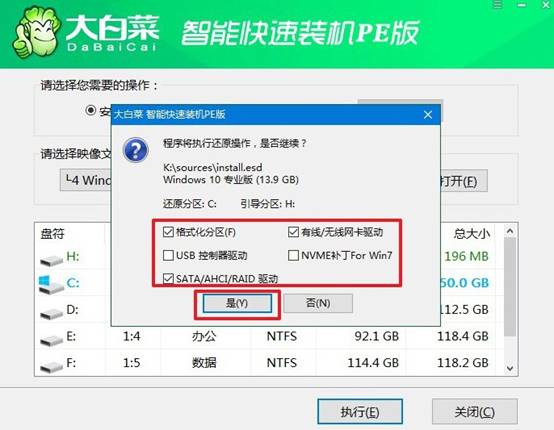
3、完成系統(tǒng)文件的復(fù)制和設(shè)置后,選擇“重啟”電腦。在電腦第一次啟動(dòng)時(shí),及時(shí)拔出U盤啟動(dòng)盤。
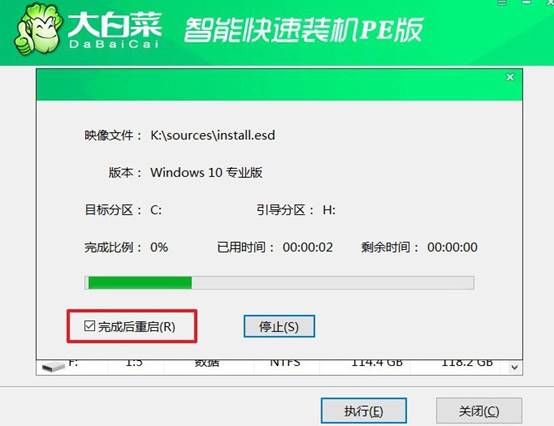
4、之后,系統(tǒng)安裝過(guò)程中,電腦可能會(huì)多次重啟,請(qǐng)耐心等待直至Windows系統(tǒng)安裝完成。

現(xiàn)在,你知道U盤怎么重裝系統(tǒng)按什么鍵了吧。相比傳統(tǒng)的光盤安裝方式,U盤安裝更方便快捷,而且支持大部分新款設(shè)備。重裝系統(tǒng)的過(guò)程雖然聽(tīng)起來(lái)略復(fù)雜,但使用如果使用“大白菜”等一鍵制作工具,其實(shí)也能輕松搞定,哪怕是電腦新手也能順利完成系統(tǒng)重裝。

